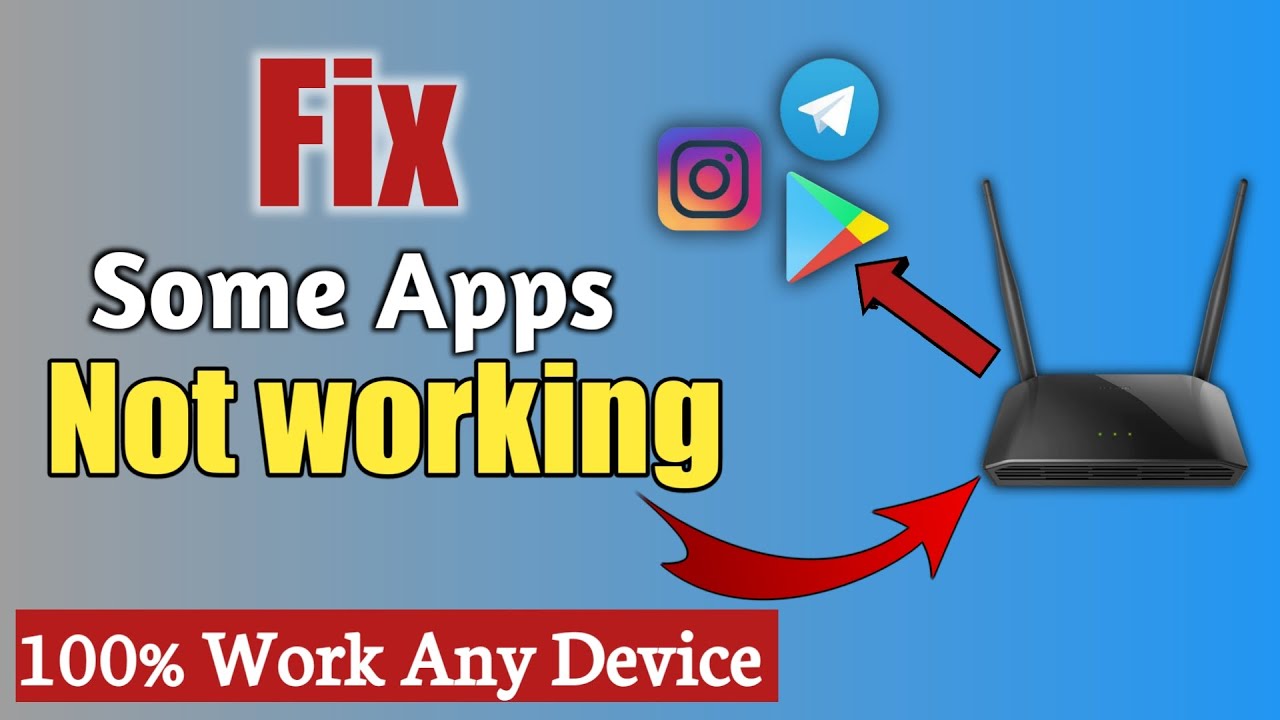목차
모바일 앱은 때때로 너무 복잡할 수 있으며, 특히 특정 조건에서 작동을 멈출 때 그렇습니다. 스마트폰 사용자라면 특정 앱이 Wi-Fi에서는 작동하지 않지만 모바일 데이터에서는 잘 작동하는 경험을 하셨을 것입니다.
때때로 모바일 사용자를 계속 좌절시키는 꽤 일반적인 문제입니다. 그러나 문제를 해결하기 위한 몇 가지 쉬운 수정 사항이 있으며 이 게시물에서 이에 대해 살펴보겠습니다.
사용할 수 없는 Wi-Fi는 좌절할 수 있습니다.
Wi-Fi 네트워크는 대부분의 현대 가정에서 필요합니다. 우리는 앱과 기술 도구에 크게 의존하기 때문입니다. 예를 들어 Alexa와 같은 홈 자동화 도구이든 소셜 미디어 및 연결 도구이든 대부분의 앱은 Wi-Fi 연결에서만 작동합니다.
Wi-Fi가 없는 공공 장소에 도착하여 연결이 끊긴 것처럼 느껴지는 경우 우리가 말하는 내용을 이해하게 될 것입니다.
모바일 데이터만 사용하면 안 되는 이유
휴대전화에서 항상 셀룰러 데이터를 사용할 수 있다면 좋지 않을까요? ? 속도, 연결성 및 성능이 Wi-Fi보다 당연히 더 효율적입니다.
그러나 가격이 비싸기 때문에 Wi-Fi 네트워크는 경제적인 옵션임이 입증되었습니다. 장기적으로 볼 때 Wi-Fi 연결이 훨씬 저렴하다는 점을 고려하면 됩니다.
또한 Wi-Fi는 보안 및 기타 네트워크 구성 측면에서 모바일 데이터보다 특정 이점이 있습니다. 따라서 Wi fi를 선택하는 것이 논리적입니다.돈을 쓰는 것이 큰 문제가 아닌 한 모바일 데이터에 대해.
일부 앱이 Wi-Fi에서 작동하지 않는 이유는 무엇입니까?
때로는 설정 구성의 장점이 상반될 수 있습니다. 특히 올바른 결과를 얻지 못하고 앱이 계속 문제를 일으키는 경우.
일반적으로 전화 앱이 Wi-Fi에서는 작동하지 않지만 모바일 데이터에서는 완벽하게 실행되는 경우 네트워크 설정.
이러한 인터넷 문제의 주요 원인 중 일부는 다음과 관련될 수 있습니다.
또한보십시오: Xbox One을 호텔 WiFi에 연결하는 방법- 휴대전화 또는 라우터의 잘못된 날짜 및 시간 설정
- 라우터 보안 설정
- 더 빠른 인터넷을 위한 라우터의 Wi-Fi 최적화
스마트폰 앱의 Wi-Fi 문제 해결
위에서 언급한 문제는 고의가 아닐 수 있으며, 그것들을 인식하지 못할 수도 있습니다. 이러한 설정 중 일부는 하드웨어와 함께 미리 구성된 상태로 제공되므로 문제를 식별하기 어려울 수 있습니다.
하지만 이러한 문제를 쉽게 해결할 수 있는 방법이 있습니다. 휴대 전화에서 인터넷 문제를 해결하는 방법을 알아 보려면 계속 읽으십시오. 이러한 솔루션의 대부분은 Android에서 작동하지만 iPhone 또는 iPad 사용자인 경우에도 이러한 솔루션이 작동할 수 있습니다.
비행기 모드 해킹
먼저 비행기 모드를 사용해 보세요. 종종 특정 앱은 최적의 성능을 위해 안정적인 인터넷 연결이 필요합니다. 단, 인터넷 연결이 불안정하면 앱이 제대로 작동하지 않을 수 있습니다.
그래서,안드로이드든 iOS든 비행기 모드를 켜보세요. 그런 다음 휴대전화를 몇 초 동안 같은 모드로 두었다가 끕니다.
비행기 모드를 끄면 휴대전화가 Wi-Fi 네트워크에 자동으로 연결됩니다. 이번에는 연결이 더 안정적일 수 있으며 Wi-Fi에서 특정 앱을 실행할 수 있습니다.
휴대전화에서 Wi-Fi 네트워크 자격 증명을 잊어버리세요.
때때로 Google Play 앱이 모바일 데이터에서 제대로 작동하는 경우 하지만 Wi-Fi가 아니라면 기기의 Wi-Fi 네트워크를 잊어버리는 것이 탈출구가 될 수 있습니다.
휴대전화의 네트워크 설정을 잊으려면 휴대전화의 설정으로 이동하여 Wi-Fi 섹션을 입력하세요. 이제 무선 연결을 클릭하고 네트워크 삭제를 탭합니다.
네트워크에 다시 연결
휴대전화에서 네트워크를 잊어버린 경우 이제 Wi-Fi 연결로 돌아가 다시 연결을 시도할 수 있습니다. . 비밀번호를 입력하고 네트워크 업데이트로 문제가 해결되는지 확인하세요.
한 가지 중요한 점은 Wi-Fi 네트워크에 공통 SSID가 있는 경향이 있다는 것입니다. 이 경우 휴대폰은 동일한 연결에 대해 이전에 저장된 설정으로 네트워크에 연결하려고 할 수 있습니다.
예를 들어 장소를 방문하여 Wi-Fi에 연결하면 다음 연결을 기억합니다. 거기에서 볼 수 있습니다.
따라서 안드로이드 폰이 특정 네트워크 연결을 잊도록 강제할 때 원하지 않는 Wi-Fi 관련 항목에 들어가는 것을 방지할 수 있습니다.전화 앱 문제.
고유 SSID가 중요합니다.
네트워크 SSID가 고유한지 확인하는 것이 중요합니다. 따라서 장치가 네트워크를 잊어버렸을 때 Wi-Fi 네트워크를 사용 가능한 다른 연결과 혼동하지 않습니다.
라우터 재설정
라우터 재설정은 아마도 우리가 인터넷에 직면할 때마다 하는 가장 일반적인 일입니다. 연결 문제. 기술 전문가가 아니어도 연결 문제를 해결할 수 있는 간단하면서도 매우 효과적인 방법입니다.
때때로 전화기가 라우터에 액세스하지 못할 수 있습니다. 따라서 너무 자주 발생하지는 않지만 어떤 이유로 라우터가 눈에 띄지 않을 가능성이 있습니다. 그렇다면 해결 방법은 무엇인가요?
라우터를 다시 시작하고 휴대전화가 이 Wi-Fi 포인트에 연결되는지 확인하세요. 따라서 라우터를 끄고 10초 정도 기다린 다음 다시 켜십시오.
또한보십시오: Qlink 무선 데이터가 작동하지 않습니까? 이 수정을 시도하십시오몇 초만 기다리십시오.
전화기가 라우터에 액세스하는 데 몇 초가 걸릴 수 있습니다. . 따라서 몇 초간 기다린 다음 인터넷이 작동하는지 확인하십시오.
모뎀 재부팅
라우터 재설정은 매우 실용적인 옵션이지만 작동하지 않는 경우가 있을 수 있습니다. 작동하지 않으면 모뎀을 재부팅해 보세요.
모뎀을 재부팅하려면 모뎀의 핀홀 버튼을 누르기 위한 핀이 필요합니다. 모뎀을 분리해도 배터리 백업이 있기 때문에 재부팅되지 않습니다.
재부팅 후 이전에 연결된 모든 장치에서 인터넷을 시도하십시오.홈 네트워크에 있는 장치.
라우터 보안
경우에 따라 라우터의 특정 보안 검사로 인해 특정 앱이 인터넷에 액세스하지 못할 수 있습니다. 그러나 보안 프로토콜은 Android 및 iOS 기기 모두에서 발생할 수 있는 애플리케이션을 방해할 수 있습니다.
따라서 라우터 설명서를 확인하는 것이 좋습니다. 그런 다음 공유기의 설정 화면으로 이동하여 거기에서 보안 옵션을 확인하십시오.
보안 옵션 수정
보안 설정에 들어가면 보안 옵션을 일시적으로 해제하십시오. 임시로 사용하더라도 그 시점에 공유기에 연결된 홈오토메이션 도구와 같은 다른 민감한 장치가 없는지 확인하는 것은 필수입니다.
인터넷 다시 확인
이제 앱이 인터넷에 연결되어 있는지 확인하십시오. 문제를 해결할 수 있다면 인터넷 보안 프로토콜이 문제인 것입니다.
보호는 어떻습니까?
당신의 생각을 알고 있습니다. 라우터 설정을 보호하지 않은 상태로 두어야 합니까? 아니요! 대신 다른 프로토콜을 통해 보안 설정을 다시 활성화해 보십시오.
라우터의 보안을 위해 WPA-PSK 또는 WPA2-PSK 프로토콜을 사용해 보십시오. 그러나 라우터를 보호하지 않은 상태로 두지 마십시오. 데이터가 침입자에게 넘어가는 것은 너무 위험하기 때문입니다.
Wi-Fi 최적화
Wi-Fi 최적화를 사용하면 Wi-Fi를 사용할 수 없을 때 휴대전화의 배터리를 절약할 수 있습니다. 그러나 영향을 줄 수 있습니다.일부 소프트웨어 및 앱의 성능이 저하되므로 계속 켜두지 않는 것이 좋습니다.
또한 Wi-Fi 최적화 설정이 Wi-Fi 성능을 향상시키지 않는다는 점을 기억하세요. 따라서 Wi-Fi 최적화를 끄고 전화 앱이 제대로 작동하는지 확인하세요.
오래된 장치 또는 라우터
대부분 라우터와 장치는 네트워크로 업데이트됩니다. 그러나 휴대전화나 라우터의 날짜와 시간이 동기화되지 않으면 Wi-Fi에서 앱이 제대로 작동하지 않을 수 있습니다.
간단한 방법은 기기의 시간 설정을 확인하고 자동으로 업데이트하는 것입니다. 시간대. 이렇게 하면 휴대전화가 지리적 위치에 따라 날짜와 시간을 조정합니다.
이 방법은 자주 여행하고 휴대전화에서 앱 기능 장애에 직면하는 사용자에게 특히 효과적입니다.
네트워크 설정 재설정
이것은 아마도 최후의 수단일 것입니다. 정상적인 상황에서는 네트워크 설정을 재설정할 필요가 없으며 권장하지 않습니다. 그러나 다른 모든 방법이 실패하면 시도해 볼 가치가 있습니다. 재설정하면 모바일 데이터 또는 Wi-Fi와 관련된 모든 가능한 문제를 제거할 수 있습니다.
다음을 수행해야 합니다.
- 휴대전화 설정으로 이동
- 재설정
- 네트워크 설정 재설정을 선택합니다.
일부 FAQ
모바일 데이터에서는 제대로 작동하지만 와이파이가 아닙니다. 살펴보세요:
할 수 있나요WPA2 보안 프로토콜 이후에도 앱의 Wi-Fi 문제에 직면합니까?
WPA2 보안 업데이트 이후에 문제가 발생하는 것은 그리 흔한 일이 아니지만 여전히 문제가 발생하는 경우 AES 암호화 모드로 전환해 볼 수 있습니다.
IPV6은 다음을 통해 특정 앱에 액세스하는 데 방해가 됩니까? 와이파이?
IPV6은 실효성 측면에서 확고한 평판을 가지고 있기 때문에 문제를 일으키지 않아야 합니다. 그러나 때때로 문제가 발생할 수 있습니다. 따라서 IPV6를 비활성화하는 것이 좋습니다.
결론
인터넷 문제에 대한 적절한 해결책을 찾는 것은 상당히 지루한 작업이 될 수 있습니다. 올바른 운영 체제, Wi-Fi 또는 모바일 데이터에 관계없이 일반인에게는 혼란스러울 수 있습니다.
따라서 주어진 솔루션을 따르면 전화 앱과 관련된 대부분의 Wi-Fi 문제를 해결할 수 있습니다. 또한 Netflix 등과 같은 사용량이 많은 앱에 값비싼 모바일 데이터를 사용하지 않을 것입니다.
이 게시물의 제안이 전화 앱과 관련된 인터넷 문제를 해결하는 데 도움이 되기를 바랍니다. 제대로 작동하면 댓글 섹션에 알려주세요.
여전히 답을 찾을 수 없다면 인터넷 서비스 제공업체에 문의하시기 바랍니다